dSPACE硬件在环:模型搭建与验证步骤详解
发布时间: 2025-01-02 17:21:01 阅读量: 9 订阅数: 17 


基于dSPACE的硬件在环操作流程
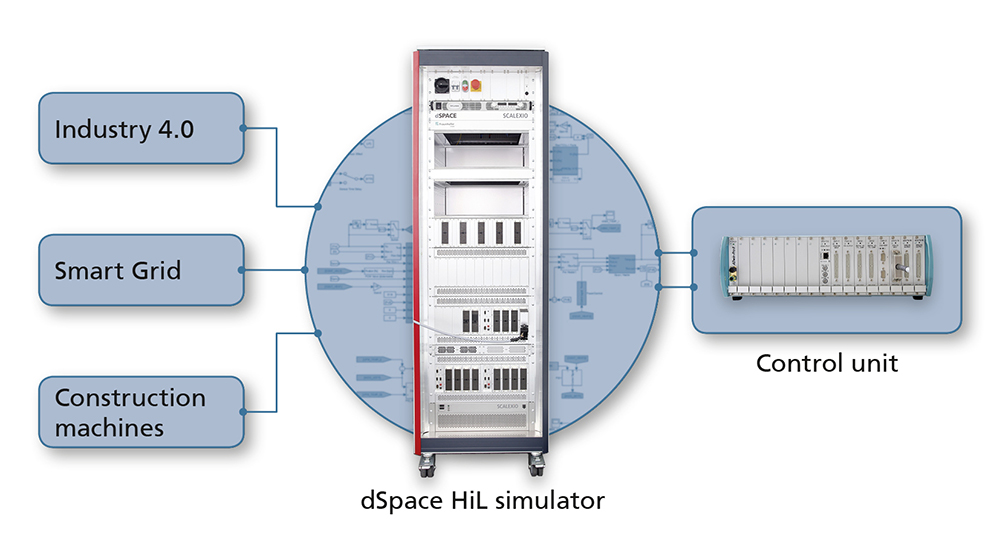
# 摘要
本文系统介绍dSPACE硬件在环仿真技术,从基础的理论和实践搭建步骤开始,详细阐述了dSPACE模型的验证与调试流程,包括实时测试和数据分析方法。在高级应用案例分析章节中,探讨了复杂系统模型的构建和高级验证技术,并分析了与第三方工具集成的实践。此外,本文还讨论了dSPACE项目管理与质量保证的重要性,并展望了该技术在未来行业中的发展趋势及面临的挑战,旨在为相关领域的研究人员和工程师提供全面的参考和指导。
# 关键字
dSPACE硬件在环;模型搭建;实时测试;数据分析;项目管理;质量保证;仿真技术;自适应控制;容错机制;自动化测试
参考资源链接:[dSPACE在环操作详解:MATLAB集成与硬件配置步骤](https://wenku.csdn.net/doc/6412b6d2be7fbd1778d48188?spm=1055.2635.3001.10343)
# 1. dSPACE硬件在环概述
硬件在环(HIL)仿真技术是一种高效的仿真手段,它通过将实际的物理设备与仿真环境相连接,从而在真实条件下测试和验证控制算法的性能和稳定性。dSPACE作为一家在HIL领域居于领先地位的公司,提供一系列专业工具和解决方案,使得汽车、航空航天及工业自动化等领域的工程师能够模拟各种操作环境与条件,提前发现并解决潜在的设计问题。
dSPACE硬件在环仿真系统主要由以下几个核心组件构成:高性能的实时计算机、精确的输入/输出接口模块、以及功能强大的软件环境,如ControlDesk和SystemDesk等。这些组件协同工作,以确保仿真过程的真实性和可靠性。
在接下来的章节中,我们将深入探讨dSPACE模型的搭建基础,进一步了解如何在dSPACE硬件在环仿真系统中实现高效的模型验证、调试、优化以及最终实现模型的迭代升级。通过理论和实践的结合,我们将揭示dSPACE在环仿真强大的应用潜力和价值。
# 2. dSPACE模型搭建基础
## 2.1 理论基础
### 2.1.1 硬件在环仿真概念
硬件在环仿真(Hardware-in-the-Loop, HIL)是一种测试方法,用于模拟真实世界条件下设备、系统或子系统的性能。在HIL仿真中,实际的硬件被连接到一个计算机生成的环境模拟中,这样可以在完全控制的条件下测试硬件。这种仿真方法在航空航天、汽车和工业控制系统领域中非常普遍,它有助于在产品投入实际使用前发现潜在的设计缺陷和问题。
在硬件在环仿真中,dSPACE是其中一个关键的技术提供商。dSPACE系统通过实时执行模型来模拟电子控制单元(ECU)的环境,ECU是现代汽车和工业设备中不可或缺的一部分。这样,在ECU开发和测试阶段,工程师可以在一个安全的环境下模拟各种极端或难以再现的条件。
### 2.1.2 dSPACE系统架构
dSPACE系统由多个组件构成,包括实时处理器、模拟输入/输出、数字输入/输出、通讯接口等。实时处理器运行仿真模型,模拟实际的物理环境和系统行为。模拟输入/输出接口用于连接传感器和执行器,而数字输入/输出接口则用于处理开关信号。通讯接口用于与外部设备,如ECU,进行数据交换。
dSPACE的系统架构设计旨在提供高度的灵活性和扩展性,以适应各种不同的测试需求。dSPACE系统通常包含软件部分,如用于创建模型的ControlDesk和自动代码生成工具的SystemDesk,这使得整个HIL测试环境成为了一个全面的解决方案。
## 2.2 实践步骤
### 2.2.1 系统配置与安装
要搭建dSPACE模型,首先要进行系统配置与安装。这包括准备所需的硬件和软件资源,然后按照dSPACE提供的指导进行安装。
**硬件安装步骤:**
1. 确保所有dSPACE硬件组件连接正确,并且与被测试的ECU或系统适配。
2. 安装所有必要的驱动程序和固件更新。
3. 连接所有的传感器和执行器。
**软件安装步骤:**
1. 安装dSPACE提供的实时处理器运行时系统。
2. 安装ControlDesk用于模型配置和监控。
3. 安装SystemDesk和自动代码生成工具,如果需要生成模型代码。
完成上述步骤后,dSPACE系统就准备好进行模型搭建了。
### 2.2.2 模型建立与导入
模型建立是dSPACE HIL仿真过程中的核心环节。通过使用MATLAB/Simulink环境,工程师可以创建和修改控制策略和物理模型。完成后,使用SystemDesk或dSPACE提供的工具将这些模型转换成实时代码。
**模型建立与导入步骤:**
1. 在MATLAB/Simulink中打开一个新的模型文件。
2. 根据设计需求添加所需的模块和功能。
3. 定义模型的参数和行为。
4. 使用SystemDesk将Simulink模型转换成dSPACE支持的格式。
5. 通过ControlDesk将模型导入到实时处理器中。
在模型建立阶段,工程师需要特别注意模型的精确性和实时性能。模型必须足够精确以确保测试结果的有效性,同时模型的执行速度需要满足实时性要求,以确保能及时响应外部输入。
### 2.2.3 实时配置与校准
将模型导入dSPACE系统后,下一步是进行实时配置和校准。这一环节的目的是确保模型能够准确地反映现实世界中的动态行为,并且能够与实际的硬件组件正确交互。
**实时配置与校准步骤:**
1. 在ControlDesk中对模型进行实时配置,设置合适的采样时间和计算资源。
2. 进行I/O配置,确保硬件接口正确匹配。
3. 校准传感器和执行器的信号范围和特性,使得它们在仿真环境中的表现与现实一致。
4. 进行初步测试,观察模型的输出和响应,根据需要调整模型参数。
实时配置和校准是一个迭代过程,可能需要多次修改和测试,才能确保模型的准确性和可靠性。
> 在本章节的介绍中,我们深入探讨了硬件在环仿真(HIL)的概念和dSPACE系统的架构。并细致地介绍了搭建dSPACE模型时的实践步骤,包括系统的配置与安装、模型建立与导入、以及实时配置与校准的具体操作。在下一章节中,我们将着重讨论如何对dSPACE模型进行验证与调试,确保模型的准确性和可靠性,以便于在实际的测试和应用中发挥其最大价值。
# 3. dSPACE模型验证与调试
## 3.1 验证流程概述
### 3.1.1 验证目的与方法
验证是确保模型正确性和准确性的关键步骤。在dSPACE环境中,验证的目的是确保模型能够按照预期在实时环境中运行,以及在仿真过程中满足性能标准。验证方法包括静态分析、动态测试和各种形式的模型检查。
- **静态分析**指的是不运行模型,而是通过审查和检查模型设计的方式。这是在模型开发的早期阶段进行的,主要目的是发现潜在的设计问题。在这个阶段,工具可以提供规则检查,比如检测潜在的数值问题、未连接的节点或错误的逻辑结构。
- **动态测试**则涉及到运行模型,通过创建一系列的测试案例来验证模型的行为。测试案例应覆盖模型的所有功能,并且应对各种边界条件和异常情况提供应对方案。这通常涉及模拟不同的工作场景,通过比较实际输出与预期输出来进行验证。
- **模型检查**则是使用专门的工具或脚本自动化地对模型进行检查。这些检查可以是关于模型的复杂度、效率、以及代码生成的适用性等。
### 3.1.2 测试案例的创建与应用
为了有效地创建和应用测试案例,需要遵循一定的策略和步骤:
1. **确定测试目标和范围**:明确你想要测试的模型部分,以及测试应该覆盖的详细需求和功能。
2. **定义测试输入和预期输出**:为测试案例定义所有必要的输入参数,以及对于每个输入,预期的输出结果应该是什么。
3. **编写测试脚本**:如果使用自动化测试工具,你需要编写脚本来自动执行测试案例。
4. **执行测试并记录结果**:运行测试案例,并记录实际的输出结果,这将用于与预期结果进行比较。
5. **分析结果**:一旦测试完成,分析结果以确认模型行为是否符合预期。如果发现问题,需要回到模型调整阶段。
下面是一个简单的测试案例创建示例:
```matlab
% 这是一个MATLAB脚本,用于创建一个dSPACE的测试案例
% 定义测试案例名称
testCaseName = 'EngineSpeedControl';
% 加载模型
load_system(['C:\Models\EngineControl\' testCaseName '.slx']);
% 设定测试输入参数
inputParams = struct('EngineRPM', {1000; 2000; 3000});
% 设定预期输出参数
expectedOutputs = struct('ThrottleAngle', {10; 20; 30});
% 执行测试案例
for i = 1:length(inputParams.EngineRPM)
set_param('C:\Models\EngineControl\' testCaseName '.slx/Engine', 'EngineSpeed', num2str(inputParams.EngineRPM(i)));
simOut = sim('C:
```
0
0





